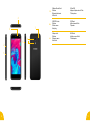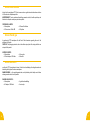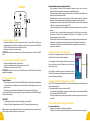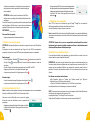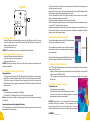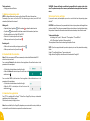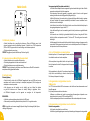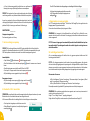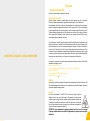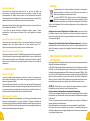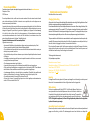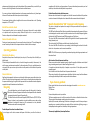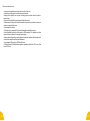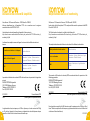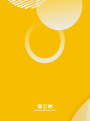Pagina wordt geladen...
Pagina wordt geladen...

54
1
2
6
7
3
FR
1. Bouton Marche/Arrêt
2. Volume
3. Appareil photo avant
4. Prise Jack
5. Prise USB
6. Appareils photo arrière & Flash
7. Haut-parleurs
EN
1. ON/OFF button
2. Volume
3. Front camera
4. Jack plug
5. USB port
6. Rear cameras & ash
7. Speakers
NL
1. Knop aan/uit
2. Volume
3. Voorste camera
4. Jack kabel
5.USB kabel
6. Achter camera & ash
7. Geluidspreker
4
5

76
Konrow vous remercie
d’avoir choisi le smartphone CITY5. Vous trouverez dans ce guide toutes les informations relatives
à l’utilisation de ce téléphone portable.
AVERTISSEMENT : Tous les matériaux d’emballage, comme le scotch, les feuilles en plastique, les
celles et les étiquettes ne font pas partie de ce produit.
CONTENU DE LA BOITE :
• 1 Smartphone • 1 Manuel d’utilisation
• 1 Prise secteur / Câble USB • 1 Kit piéton
Konrow thanks you
for purchasing CITY5 smartphone. You will nd all the information regarding the use of this
cellphone in this guide.
CAUTION : The packaging materials, such as the adhesive tape, plastic lm, string and labels are
not part of this product.
GIFTBOX CONTENT :
• 1 Smartphone • 1 User guide
• 1 Mains adaptor / USB cable • 1 Headset
Konrow bedankt u
om Voor het CITY5 smartphone te kiezen. U vindt in deze handleiding alle nodige informatie met
betrekking tot het gebruik van deze smartphone.
WAARSCHUWING : alle verpakkingsmaterialen, zoals plakband, plastic blaadjes en etiketten
maken geen onderdeel uit van dit product.
INHOUD VAN DE DOOS :
• 1 Smartphone • 1 gebruikershandleiding
• AC-adapter / USB kabel • 1 set oortjes
Pagina wordt geladen...
Pagina wordt geladen...
Pagina wordt geladen...
Pagina wordt geladen...

1716
Nederlands
micro
SIM1SIM1 SIM1SIM2
1. SIM-kaart plaatsen
• Schakel de telefoon uit en verwijder de achtercover. Plaats de SIM-kaart correct in de
daarvoor bestemde ruimte (zie afbeelding hiernaast). U beschikt over 2 SIM-kaartpoorten
(SIM1 en SIM2). Zorg ervoor dat u de invoerrichting van de kaarten respecteert.
• Plaats vervolgens de cover terug.
OPGELET : de gegevens zijn enkel bruikbaar op 1 Simkaart te gelijk.
2. Invoeren van een MicroSD geheugen kaart
• Schakel de telefoon uit en verwijder de achtercover.
• Plaats de geheugenkaart in de daarvoor bestemde sleuf.
• Plaats zijn achtercover weer op zijn bestemming.
OPGELET : Voor het plaatsen of verwijderen van een Simkaart en een MicroSD-kaart moet de
smartphone volledig afgeschakeld worden.
3. Batterij lading
De batterij opladenj :
• Om de batterij te laden, sluit de USB-kabel (meegeleverd) aan op de USB- poort van uw
smartphone en het andere uiteinde op de netadapter (meegeleverd). Sluit vervolgens de
netadapter aan in een stopcontact.
• Het pictogram voor het opladen van de batterij gaat aan tijdens het opladen
en geeft het laadniveau aan. Wanneer de batterij volledig is opgeladen, kunt u
de USB-kabel loskoppelen van het apparaat en vervolgens uit het stopcontact.
BELANGRIJK :
• Het laden van de smartphone gebeurt enkel via zijn USB-poort.
• Gedurende zijn eerste lading moet de batterij minsten 5 tot 7 uur geladen worden.
NOTA : het gebruik van de camera is mogelijk tijdens de lading. Het is dan mogelijk dat tijd voor
volledige lading langer is.
Voorzorgsmaatregelen bij het opladen van de batterij :
• Gebruik alleen de adapter die met uw apparaat is geleverd om de batterij op te laden. Gebruik
geen andere voedingen of elektrische apparaten.
• Het stopcontact waarop het apparaat is aangesloten, moet in de buurt van het apparaat
worden geïnstalleerd en moet altijd gemakkelijk toegankelijk zijn.
• Wacht altijd minstens 5 seconden nadat u de stroom hebt uitgeschakeld voordat u opnieuw
het toestel inschakel. Het apparaat onmiddellijk uitschakelen en weer inschakelen kan de
elektrische circuits beschadigen.
• Haal de batterij niet uit elkaar. Gooi de batterij niet in vuur of water. Laad de batterij niet op als
de omgevingstemperatuur hoger is dan 45 ° C.
• Voor elke herstelling of voor de verandering van de batterij contacteer een gekwaliceerde
technicus.
• De levensduur van de batterij is grotendeels afhankelijk van hoe u deze gebruikt. Stel de
batterij niet bloot aan temperaturen onder 0 ° of boven 50 °. De werking ervan kan worden
beschadigd.
• Elektromagnetische interferentie of elektrostatische lading kan storingen of gegevensverlies
veroorzaken. Als het apparaat niet goed werkt, reset u de smartphone of haalt u de adapter uit
het stopcontact en sluit u deze opnieuw aan.
4. In / uit Schakelen van smartphone
Houd de knop Aan / uit, 3 seconden ingedrukt om de smartphone
in te schakelen aan de rand van de smartphone.
Als de smartphone is ingeschakeld, drukt u kort op de knop om
het in de slaapstand te zetten. Druk nogmaals om de slaapmodus
te verlaten.
Om de smartphone te sluiten druk 3 seconde op de aan/uit knop,
de tijd dat er een tekstbalk op je scherm te voorschrijn komt.
Druk dan op de knop om te bevestigen.
5. Vergrendelen / ontgrendelen van de
SIM-kaarten
Uw CITY5 heeft een dubbele SIM-kaart waarmee u kunt bellen met twee abonnementen vanaf
hetzelfde apparaat.
Er zijn twee plaatsen voor de twee simkaarten :
• Wanneer u uw telefoon start, wordt er gevraagd om achtereenvolgens de pincode van uw
twee simkaarten in te voeren. (SIM1 en vervolgens SIM 2).
• Met de noodoproepfunctie kunt u een noodnummer bellen zonder de pincode in te voeren.
6. Vergrendelen / ontgrendelen van de telefoon
Het scherm ontgrendelen :
• Druk op de contactsleutel van uw telefoon.
• Raak het ontgrendelingspictogram aan en sleep het omhoog om het apparaat te ontgrendelen.

1918
• U kunt de schermvergrendeling instellen door een wachtwoord of
tekening toe te voegen bij het ontgrendelen van uw smartphone.
OPGELET : het vergeten of verliezen van het wachtwoord, code of tekening
voor het vergrendelen van je telefoon blokkeert denitief de smartphone.
In geval van vergeten of verlies, wordt de productgarantie niet van kracht
voor dergelijke nalatigheid. Inderdaad, zelfs een reset kan dit niet oplossen
probleem. Schrijf uit voorzorg uw wachtwoord of tekening op.
WACHTWOORD: _______________
Uw apparaat vergrendelen :
Druk eenvoudig op de aan /uit-knop.
7. Bel en ontvang een oproep
OPGELET : Het is niet mogelijk om op beide SIM-kaarten tegelijkertijd te bellen of gebeld te
worden. Als u bijvoorbeeld communiceert via de SIM1-lijn, worden correspondenten die u op de
SIM2-kaart proberen te bereiken, automatisch naar het antwoordapparaat gestuurd.
Iemand opbellen :
• Open "telefoon"
. Kies het nummer of kies het gewenste contact.
• Raak het hoofdmenu of het startschermpictogram
aan om het nummer van uw keuze te
kiezen.
• Raak het pictogram aan om te bellen met SIM-kaart 1 of SIM 2
• Druk op de +/- knoppen om het volume van de oproep aan te passen
• Bij het beëindigen van een gesprek druk op het icoontje
.
Een oproep ontvangen :
• Bij het ontvangen van een oproep, glijd je vinger naar het icoontje
.
• Bij het beëindigen van een gesprek druk op het icoontje
.
8. Bluetooth / Wi-Fi aanzetten
OPMERKING : om uw blootstelling aan elektromagnetische velden te beperken raden wij u aan om
Bluetooth en wi uit te schakelen wanneer deze niet gebruik wordt.
Jullie kunnen de Bluetooth via de meldingsblok of via de instellingen van de smartphone.
• Druk op de activeringsknop en schuif deze naar rechts.
• Zodra Bluetooth is geactiveerd, verschijnt het pictogram in
uw meldingsbalk .
U kunt Wi-Fi inschakelen via de snelkoppelingen van de meldingsbalk of in de instellingen.
• Druk op de activeringsknop en schuif deze naar rechts.
• Wi-Fi is ingeschakeld, verschijnt het pictogram in uw
meldingsbalk .
9. Downloaden van een applicatie
Uw CITY5 wordt geleverd met de Google ™ Online Store. Met Google Play kunt u applicaties zoals
hulpprogramma's of games downloaden.
Ga naar de online winkel door op het pictogram te klikken.
OPMERKING : de toegang tot de beschikbaarheid van de Google Play is afhankelijk van uw
operator en het land waarin u zich bevindt. Voor toegang tot deze online winkel moet een account
worden aangemaakt.
LET OP : Konrow is in geen geval verantwoordelijk voor de inhoud die beschikbaar is op deze
twee online winkels. De productgarantie wordt niet van kracht in geval van storing in een van
deze 2 online winkels.
10. Instellingen herstellen
Als u uw smartphone opnieuw wilt instellen, kunt u de gegevens opnieuw instellen vanuit het
besturingssysteem Android ™.
LET OP : Als u de gegevens opnieuw instelt, worden al uw persoonlijke gegevens, alle contacten
die in uw telefoon zijn opgeslagen en de toepassingen die u hebt geïnstalleerd, verwijderd. Daarom
raden we u aan een back-up van uw gegevens te maken voordat u de procedure start. Aan de andere
kant zal de informatie die op de externe geheugenkaart zijn opgeslagen, niet worden gewist.
Om een reset uit te voeren :
• Klik in Instellingen op "Systeem", vervolgens op "Geavanceerde opties", vervolgens op "Reset
optie" en vervolgens op "Alle gegevens wissen".
• Klik op "Reset telefoon" en vervolgens op "Alles wissen" om te bevestigen.
De smartphone wordt uitgeschakeld. Bij opnieuw opstarten wordt het systeem gereset.
OPMERKING : Als u problemen ondervindt met uw apparaat, voert u eerst een systeem reset uit
voordat u deze terugstuurt naar S.A.V.
Google ™ Go- en Google Chrome ™ -apps zijn geïntegreerd.
Google, Android, Google Play en andere merken zijn handelsmerken van Google LLC.
Pagina wordt geladen...
Pagina wordt geladen...
Pagina wordt geladen...
Pagina wordt geladen...
Pagina wordt geladen...
Pagina wordt geladen...
Pagina wordt geladen...
Documenttranscriptie
FR 1. Bouton Marche/Arrêt 2. Volume 3. Appareil photo avant 4. Prise Jack 5. Prise USB 6. Appareils photo arrière & Flash 7. Haut-parleurs EN 1. ON/OFF button 2. Volume 3. Front camera 4. Jack plug 5. USB port 6. Rear cameras & flash 7. Speakers 1. Knop aan/uit 2. Volume 3. Voorste camera 4. Jack kabel 5.USB kabel 6. Achter camera & flash 7. Geluidspreker 4 7 3 5 6 NL 2 1 4 5 Konrow vous remercie d’avoir choisi le smartphone CITY5. Vous trouverez dans ce guide toutes les informations relatives à l’utilisation de ce téléphone portable. AVERTISSEMENT : Tous les matériaux d’emballage, comme le scotch, les feuilles en plastique, les ficelles et les étiquettes ne font pas partie de ce produit. CONTENU DE LA BOITE : • 1 Smartphone • 1 Prise secteur / Câble USB • 1 Manuel d’utilisation • 1 Kit piéton Konrow thanks you for purchasing CITY5 smartphone. You will find all the information regarding the use of this cellphone in this guide. CAUTION : The packaging materials, such as the adhesive tape, plastic film, string and labels are not part of this product. GIFTBOX CONTENT : • 1 Smartphone • 1 Mains adaptor / USB cable • 1 User guide • 1 Headset Konrow bedankt u om Voor het CITY5 smartphone te kiezen. U vindt in deze handleiding alle nodige informatie met betrekking tot het gebruik van deze smartphone. WAARSCHUWING : alle verpakkingsmaterialen, zoals plakband, plastic blaadjes en etiketten maken geen onderdeel uit van dit product. INHOUD VAN DE DOOS : • 1 Smartphone • AC-adapter / USB kabel 6 • 1 gebruikershandleiding • 1 set oortjes 7 Nederlands micro SIM1 SIM2 SIM1 1. SIM-kaart plaatsen • Schakel de telefoon uit en verwijder de achtercover. Plaats de SIM-kaart correct in de daarvoor bestemde ruimte (zie afbeelding hiernaast). U beschikt over 2 SIM-kaartpoorten (SIM1 en SIM2). Zorg ervoor dat u de invoerrichting van de kaarten respecteert. • Plaats vervolgens de cover terug. OPGELET : de gegevens zijn enkel bruikbaar op 1 Simkaart te gelijk. 2. Invoeren van een MicroSD geheugen kaart • Schakel de telefoon uit en verwijder de achtercover. • Plaats de geheugenkaart in de daarvoor bestemde sleuf. • Plaats zijn achtercover weer op zijn bestemming. OPGELET : Voor het plaatsen of verwijderen van een Simkaart en een MicroSD-kaart moet de smartphone volledig afgeschakeld worden. 3. Batterij lading De batterij opladenj : • Om de batterij te laden, sluit de USB-kabel (meegeleverd) aan op de USB- poort van uw smartphone en het andere uiteinde op de netadapter (meegeleverd). Sluit vervolgens de netadapter aan in een stopcontact. • Het pictogram voor het opladen van de batterij gaat aan tijdens het opladen en geeft het laadniveau aan. Wanneer de batterij volledig is opgeladen, kunt u de USB-kabel loskoppelen van het apparaat en vervolgens uit het stopcontact. BELANGRIJK : • Het laden van de smartphone gebeurt enkel via zijn USB-poort. • Gedurende zijn eerste lading moet de batterij minsten 5 tot 7 uur geladen worden. NOTA : het gebruik van de camera is mogelijk tijdens de lading. Het is dan mogelijk dat tijd voor volledige lading langer is. 16 Voorzorgsmaatregelen bij het opladen van de batterij : • Gebruik alleen de adapter die met uw apparaat is geleverd om de batterij op te laden. Gebruik geen andere voedingen of elektrische apparaten. • Het stopcontact waarop het apparaat is aangesloten, moet in de buurt van het apparaat worden geïnstalleerd en moet altijd gemakkelijk toegankelijk zijn. • Wacht altijd minstens 5 seconden nadat u de stroom hebt uitgeschakeld voordat u opnieuw het toestel inschakel. Het apparaat onmiddellijk uitschakelen en weer inschakelen kan de elektrische circuits beschadigen. • Haal de batterij niet uit elkaar. Gooi de batterij niet in vuur of water. Laad de batterij niet op als de omgevingstemperatuur hoger is dan 45 ° C. • Voor elke herstelling of voor de verandering van de batterij contacteer een gekwalificeerde technicus. • De levensduur van de batterij is grotendeels afhankelijk van hoe u deze gebruikt. Stel de batterij niet bloot aan temperaturen onder 0 ° of boven 50 °. De werking ervan kan worden beschadigd. • Elektromagnetische interferentie of elektrostatische lading kan storingen of gegevensverlies veroorzaken. Als het apparaat niet goed werkt, reset u de smartphone of haalt u de adapter uit het stopcontact en sluit u deze opnieuw aan. 4. In / uit Schakelen van smartphone Houd de knop Aan / uit, 3 seconden ingedrukt om de smartphone in te schakelen aan de rand van de smartphone. Als de smartphone is ingeschakeld, drukt u kort op de knop om het in de slaapstand te zetten. Druk nogmaals om de slaapmodus te verlaten. Om de smartphone te sluiten druk 3 seconde op de aan/uit knop, de tijd dat er een tekstbalk op je scherm te voorschrijn komt. Druk dan op de knop om te bevestigen. 5. Vergrendelen / ontgrendelen van de SIM-kaarten Uw CITY5 heeft een dubbele SIM-kaart waarmee u kunt bellen met twee abonnementen vanaf hetzelfde apparaat. Er zijn twee plaatsen voor de twee simkaarten : • Wanneer u uw telefoon start, wordt er gevraagd om achtereenvolgens de pincode van uw twee simkaarten in te voeren. (SIM1 en vervolgens SIM 2). • Met de noodoproepfunctie kunt u een noodnummer bellen zonder de pincode in te voeren. 6. Vergrendelen / ontgrendelen van de telefoon Het scherm ontgrendelen : • Druk op de contactsleutel van uw telefoon. • Raak het ontgrendelingspictogram aan en sleep het omhoog om het apparaat te ontgrendelen. 17 • U kunt de schermvergrendeling instellen door een wachtwoord of tekening toe te voegen bij het ontgrendelen van uw smartphone. OPGELET : het vergeten of verliezen van het wachtwoord, code of tekening voor het vergrendelen van je telefoon blokkeert definitief de smartphone. In geval van vergeten of verlies, wordt de productgarantie niet van kracht voor dergelijke nalatigheid. Inderdaad, zelfs een reset kan dit niet oplossen probleem. Schrijf uit voorzorg uw wachtwoord of tekening op. WACHTWOORD: _______________ • Druk op de activeringsknop en schuif deze naar rechts. • Wi-Fi is ingeschakeld, verschijnt het pictogram in uw meldingsbalk . 9. Downloaden van een applicatie Uw CITY5 wordt geleverd met de Google ™ Online Store. Met Google Play kunt u applicaties zoals hulpprogramma's of games downloaden. Ga naar de online winkel door op het pictogram te klikken. OPMERKING : de toegang tot de beschikbaarheid van de Google Play is afhankelijk van uw operator en het land waarin u zich bevindt. Voor toegang tot deze online winkel moet een account worden aangemaakt. Uw apparaat vergrendelen : Druk eenvoudig op de aan /uit-knop. 7. Bel en ontvang een oproep OPGELET : Het is niet mogelijk om op beide SIM-kaarten tegelijkertijd te bellen of gebeld te worden. Als u bijvoorbeeld communiceert via de SIM1-lijn, worden correspondenten die u op de SIM2-kaart proberen te bereiken, automatisch naar het antwoordapparaat gestuurd. Iemand opbellen : • Open "telefoon" . Kies het nummer of kies het gewenste contact. • Raak het hoofdmenu of het startschermpictogram aan om het nummer van uw keuze te kiezen. • Raak het pictogram aan om te bellen met SIM-kaart 1 of SIM 2 • Druk op de +/- knoppen om het volume van de oproep aan te passen . • Bij het beëindigen van een gesprek druk op het icoontje Een oproep ontvangen : • Bij het ontvangen van een oproep, glijd je vinger naar het icoontje . • Bij het beëindigen van een gesprek druk op het icoontje U kunt Wi-Fi inschakelen via de snelkoppelingen van de meldingsbalk of in de instellingen. . 8. Bluetooth / Wi-Fi aanzetten OPMERKING : om uw blootstelling aan elektromagnetische velden te beperken raden wij u aan om Bluetooth en wifi uit te schakelen wanneer deze niet gebruik wordt. Jullie kunnen de Bluetooth via de meldingsblok of via de instellingen van de smartphone. LET OP : Konrow is in geen geval verantwoordelijk voor de inhoud die beschikbaar is op deze twee online winkels. De productgarantie wordt niet van kracht in geval van storing in een van deze 2 online winkels. 10. Instellingen herstellen Als u uw smartphone opnieuw wilt instellen, kunt u de gegevens opnieuw instellen vanuit het besturingssysteem Android ™. LET OP : Als u de gegevens opnieuw instelt, worden al uw persoonlijke gegevens, alle contacten die in uw telefoon zijn opgeslagen en de toepassingen die u hebt geïnstalleerd, verwijderd. Daarom raden we u aan een back-up van uw gegevens te maken voordat u de procedure start. Aan de andere kant zal de informatie die op de externe geheugenkaart zijn opgeslagen, niet worden gewist. Om een reset uit te voeren : • Klik in Instellingen op "Systeem", vervolgens op "Geavanceerde opties", vervolgens op "Reset optie" en vervolgens op "Alle gegevens wissen". • Klik op "Reset telefoon" en vervolgens op "Alles wissen" om te bevestigen. De smartphone wordt uitgeschakeld. Bij opnieuw opstarten wordt het systeem gereset. OPMERKING : Als u problemen ondervindt met uw apparaat, voert u eerst een systeem reset uit voordat u deze terugstuurt naar S.A.V. Google ™ Go- en Google Chrome ™ -apps zijn geïntegreerd. Google, Android, Google Play en andere merken zijn handelsmerken van Google LLC. • Druk op de activeringsknop en schuif deze naar rechts. • Zodra Bluetooth is geactiveerd, verschijnt het pictogram in uw meldingsbalk . 18 19-
 1
1
-
 2
2
-
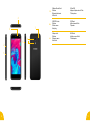 3
3
-
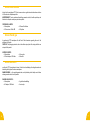 4
4
-
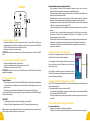 5
5
-
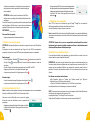 6
6
-
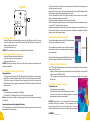 7
7
-
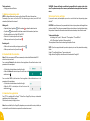 8
8
-
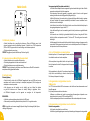 9
9
-
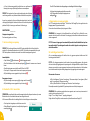 10
10
-
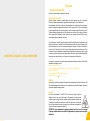 11
11
-
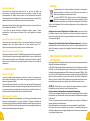 12
12
-
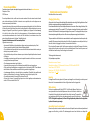 13
13
-
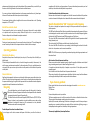 14
14
-
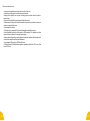 15
15
-
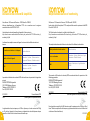 16
16
-
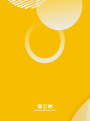 17
17
in andere talen
- English: Konrow City 5 User manual
- français: Konrow City 5 Manuel utilisateur